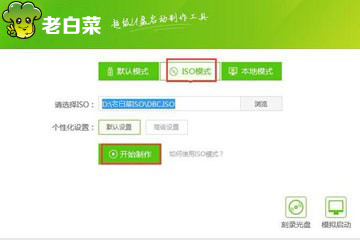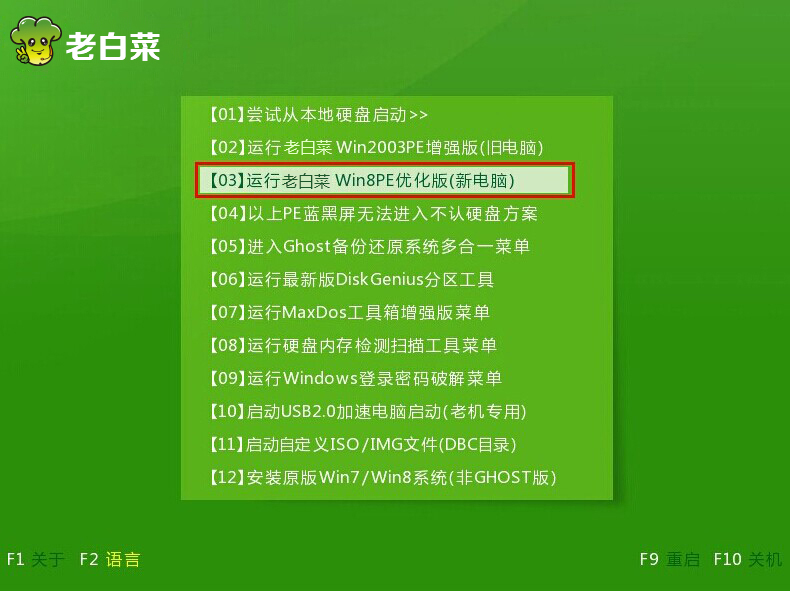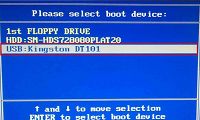软件介绍
一键装机软件,u装机一键装机软件是网友推荐使用的一键装机软件,u装机一键装机软件傻瓜式的操作,流水线操作流程,装机无需任何电脑技术,任何人都能轻松的装机
1、下载并且安装好u装机装机版,打开安装好的u装机装机版,插入u盘等待软件成功读取到u盘之后,点击“开始制作”进入下一步操作。如下图所示
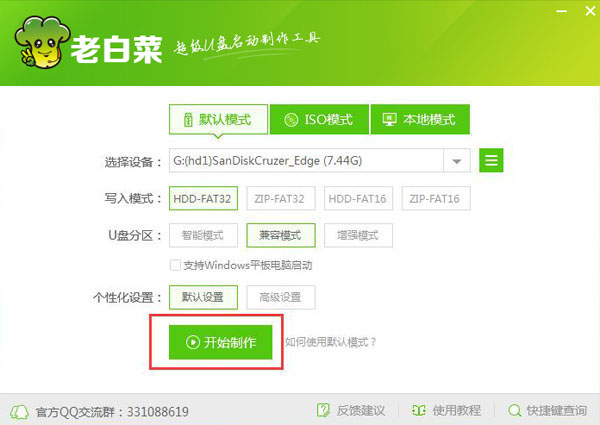
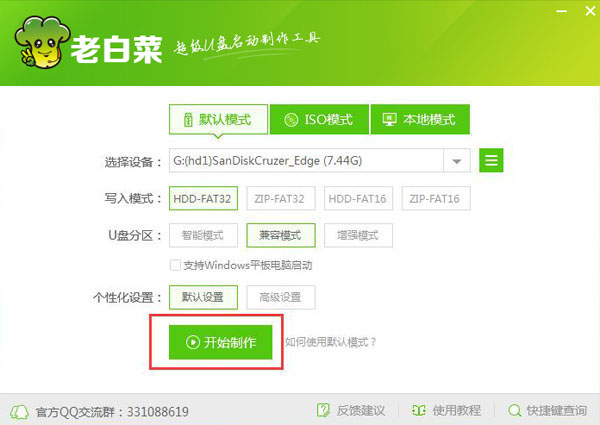
2、在弹出的信息提示窗口中,点击“确定”进入下一步操作。如下图所示
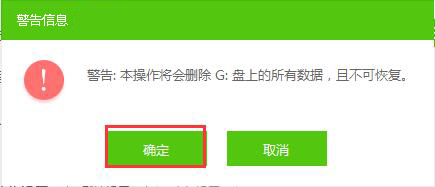
3、耐心等待u装机装机版u盘制作工具对u盘写入u装机相关数据的过程。如下图所示
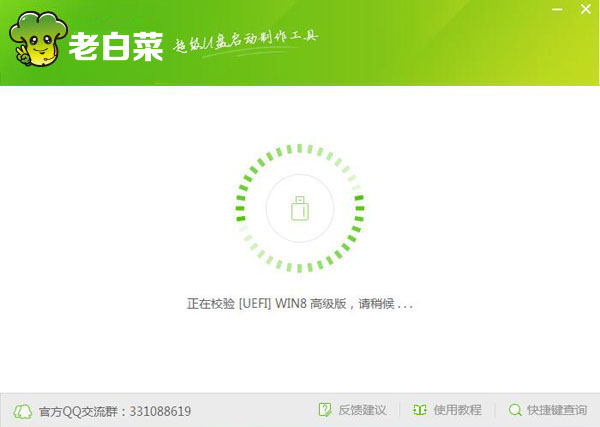
4、完成写入之后,在弹出的信息提示窗口中,点击“是(Y)”进入模拟电脑。如下图所示
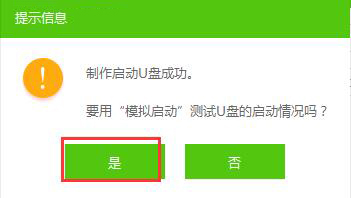
5、模拟电脑成功启动说明u装机u盘启动盘已经制作成功,按住Ctrl+Alt释放鼠标,点击关闭窗口完成操作。如下图所示


点击查看==》u装机制作u盘启动盘详细教程
点击查看==》u装机u盘安装xp系统教程
点击查看==》u装机u盘安装原版xp系统教程
点击查看==》u装机u盘装win7系统详细教程
点击查看==》u装机安装原版win7系统教程
点击查看==》u装机u盘装win8系统详细教程
点击查看==》u装机安装原版win8系统教程
点击查看==》u装机u盘装win10系统详细教程
点击查看==》u装机安装原版win10系统教程
点击查看==》u装机u盘给硬盘分区教程
点击查看==》u装机u盘启动盘uefi启动
热门下载
-

u装机怎样一键制作u盘启动盘
软件大小:358 MB -

u装机超级u盘启动制作工具UEFI版7.3下载
软件大小:490 MB -

u装机一键u盘装ghost XP系统详细图文教程
软件大小:358 MB -

u装机装机工具在线安装工具下载
软件大小:3.03 MB